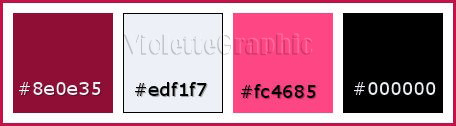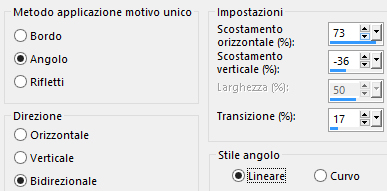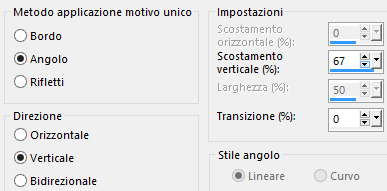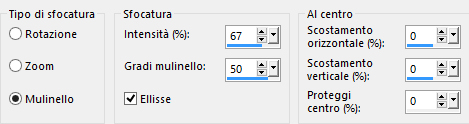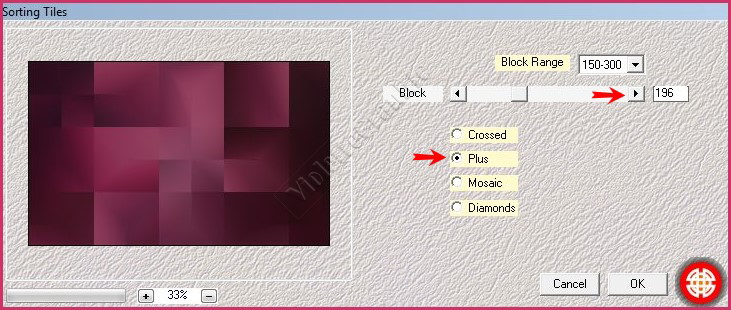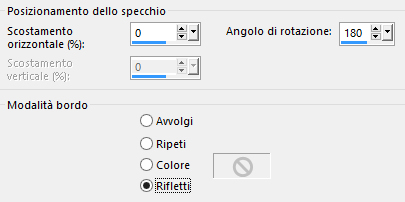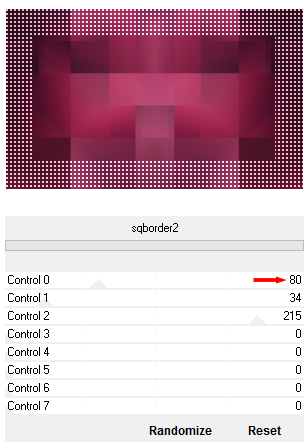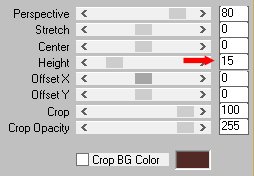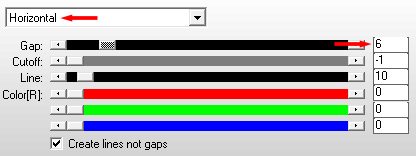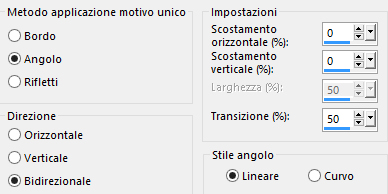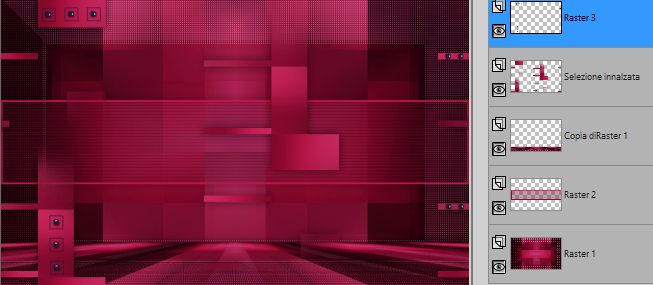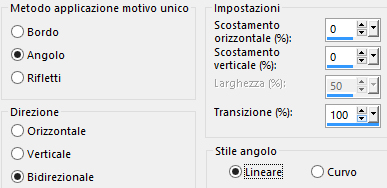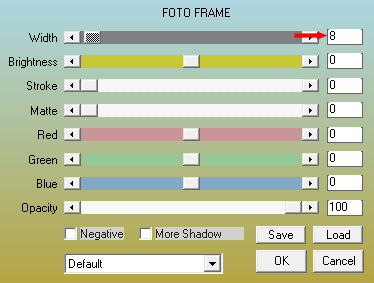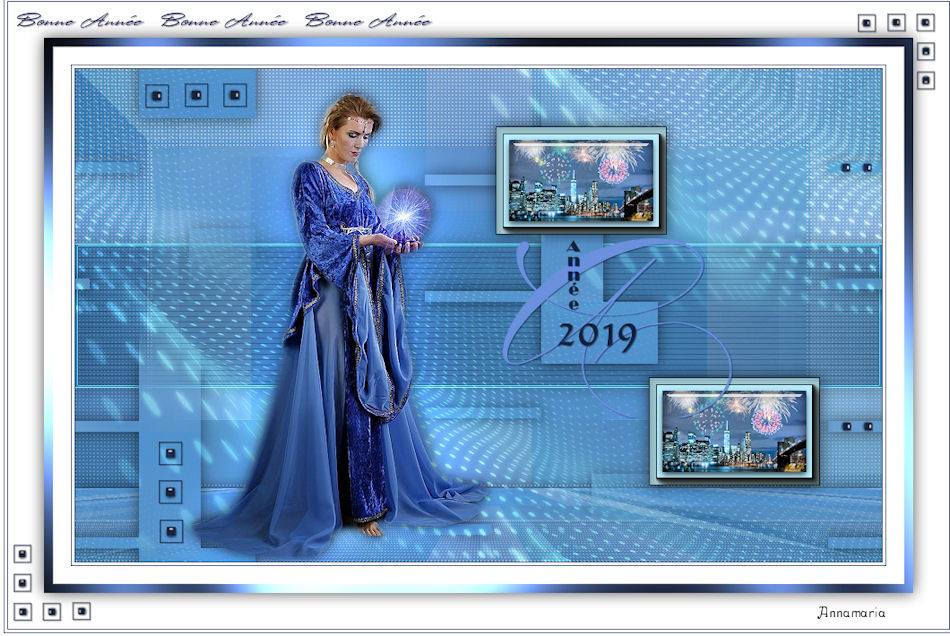Preparazione Apri in psp la maschera "Narah_mask_0524" e riducila ad icona Doppio clic sul preset "Vyp_annee2019_glass.f1s" e si installerà automaticamente dentro il filtro Alien Skin Eye Candy 5 Impact/Glass Colori usati
1. Apri il livello "Vyp_Alpha_annee2019". Finestra/Duplica. Chiudi l'originale e andiamo a lavorare sulla copia. 2. Selezioni/Seleziona tutto. Apri l'immagine "Vyp_image_annee2019". Modifica/Copia e incolla nella selezione. Deseleziona tutto. Regola/Sfocatura/Sfocatura gaussiana: raggio 50. Effetti/Effetti d'immagine/Motivo unico:
Effetti/Effetti d'immagine/Motivo unico:
Regola/Sfocatura/Sfocatura radiale:
Regola/Sfocatura/Sfocatura gaussiana: raggio 50. 3. Effetti/Plug in/Mehdi/Sorting Tiles:
4. Livelli/Duplica. Immagine/Rifletti/Rifletti orizzontalmente. Cambia la modalità di miscelatura del livello da normale a indebolisci e abbassa l'opacità a 45. Effetti/Effetti di bordo/Aumenta. Livelli/Unisci/Unisci giù. Effetti/Effetti di riflesso/Specchio rotante:
5. Livelli/Duplica. Effetti/Plug in/Unlimited 2/[AFS IMPORT]/sqborder2:
Effetti/Plug in/Unlimited 2/Filter Factory Gallery G/Bevel 1.5 con la configurazione predefinita. Cambia la modalità di miscelatura del livello da normale a luce diffusa. Regola/Messa a fuoco/Metti a fuoco. Immagine/Rifletti/Rifletti verticalmente. Livelli/Unisci/Unisci giù. 6. Livelli/Duplica. Effetti/Plug in/Mura's Meister/Perspective Tiling:
Effetti/Effetti 3D/Sfalsa ombra: 0 / 0 / 60 / 25 / colore #000000. 7. Posizionati sul livello Raster 1. Livelli/Nuovo livello raster. Selezioni/Carica selezione/Da canale alfa e scegli "Selezione #1". Riempi la selezione con il colore #8e0e35. Selezioni/Modifica/Contrai di 3 px. Premi il tasto Canc della tua tastiera. Configura lo strumento barattolo a opacità 30:
Riempi la selezione con il colore #8e0e35. Deseleziona tutto. Effetti/Effetti di bordo/Aumenta. Rimetti l'opacità dello strumento barattolo a 100. 8. Selezioni/Carica selezione/Da canale alfa e scegli "Selezione #2". Effetti/Plug in/AP [Lines]/Lines-SilverLining:
Deseleziona tutto. Effetti/Effetti 3D/Sfalsa ombra: lascia i valori in memoria. 9. Posizionati sul livello di sfondo (Raster 1). Selezioni/Carica selezione/Da canale alfa e scegli "Selezione #3". Selezioni/Innalza selezione a livello. Livelli/Disponi/Porta in alto. Regola/Sfocatura/Sfocatura gaussiana: raggio 20. Deseleziona tutto. Immagine/Rifletti/Rifletti orizzontalmente. Effetti/Plug in/Unlimited 2/VM Distortion/Flipper: 37 / 125 / 66. Effetti/Effetti 3D/Sfalsa ombra: lascia i valori in memoria. Effetti/Effetti d'immagine/Motivo unico:
10. Apri l'elemento "Vyp_annee_deco01". Modifica/Copia e incolla come nuovo livello. Effetti/Effetti d'immagine/Scostamento: orizz. 35 / vert. 1 / personalizzato e trasparente. Ottieni questo:
11. Livelli/Nuovo livello raster. Riempi con il colore #edf1f7. Livelli/Nuovo livello di maschera/Da immagine e scegli "Narah_mask_0524": spunta solo luminanza d'origine. Livelli/Duplica. Livelli/Unisci/Unisci gruppo. Cambia la modalità di miscelatura del livello da normale a sovrapponi. Effetti/Effetti d'immagine/Motivo unico:
12. Riprendi l'immagine iniziale "Vyp_image_annee2019". Se usi un'immagine di tua scelta ridimensiona a 805 x 453 px. Immagine/Ridimensiona al 20% (tutti i livelli spuntato). Regola/Correzione fotografica in un passaggio. Immagine/Aggiungi bordatura simmetrica di 15 px colore #fc4685. Effetti/Plug in/AAA Frames/Foto Frame:
Selezioni/Seleziona tutto. Selezioni/Modifica/Contrai di 15 px. Effetti/Plug in/Alien Skin Eye Candy 5 Impact/Glass: dal menù User Settings scegli il preset "Vyp_annee2019_glass". Deseleziona tutto. Modifica/Copia. 13. Torna al tuo lavoro principale. Modifica/Incolla come nuovo livello. Attiva lo strumento puntatore (lettera K) e inserisci i seguenti valori per posizionare correttamente il livello: Posizione X= 469,00 - Posizione Y= 64,00 Livelli/Duplica. Inserisci i seguenti valori per posizionare correttamente il livello: Posizione X= 640,00 - Posizione Y= 344,00 Disattiva lo strumento puntatore. Livelli/Unisci/Unisci giù. Effetti/Effetti 3D/Sfalsa ombra: lascia i valori in memoria. 14. Apri il tube della donna "Tocha24546". Modifica/Copia e incolla come nuovo livello. Immagine/Ridimensiona al 70% (tutti i livelli non spuntato) per due volte. Regola/Messa a fuoco/Metti a fuoco. Attiva lo strumento puntatore (lettera K) e inserisci i seguenti valori per posizionare correttamente il livello: Posizione X= 186,00 - Posizione Y= 18,00 Disattiva lo strumento puntatore. Livelli/Duplica. Posizionati sul livello di sotto (Raster 5). Regola/Sfocatura/Sfocatura gaussiana: raggio 30 per due volte. Cambia la modalità di miscelatura del livello da normale a indebolisci. Posizionati sul livello di sopra (Copia di Raster 5). Effetti/Effetti 3D/Sfalsa ombra: lascia i valori in memoria. 15. Apri l'elemento "Vyp_annee_text01". Modifica/Copia e incolla come nuovo livello. Attiva lo strumento puntatore (lettera K) e inserisci i seguenti valori per posizionare correttamente il livello: Posizione X= 477,00 - Posizione Y= 189,00 Disattiva lo strumento puntatore. Se necessario applica il viraggio secondo i tuoi colori. 16. Tavolozza dei materiali: colore di primo piano #fe4685 e colore di secondo piano #ffffff. Immagine/Aggiungi bordatura simmetrica di 1 px colore scuro #fe4685. Immagine/Aggiungi bordatura simmetrica di 3 px colore #ffffff. Immagine/Aggiungi bordatura simmetrica di 1 px colore scuro #fe4685. 17. Immagine/Aggiungi bordatura simmetrica di 20 px colore #ffffff. Immagine/Aggiungi bordatura simmetrica di 10 px colore scuro #fe4685. Seleziona quest'ultima bordatura con la bacchetta magica. Effetti/Plug in/Graphic Plus/Cross Shadow con la configurazione predefinita. Applica ancora una volta il filtro. 18. Selezioni/Seleziona tutto. Immagine/Aggiungi bordatura simmetrica di 40 px colore chiaro #ffffff. Effetti/Effetti 3D/Sfalsa ombra: 0 / 0 / 70 / 25 / colore #800000. Deseleziona tutto. 19. Immagine/Aggiungi bordatura simmetrica di 1 px colore scuro #fe4685. Immagine/Aggiungi bordatura simmetrica di 3 px colore #ffffff. Immagine/Aggiungi bordatura simmetrica di 1 px colore scuro #fe4685. Immagine/Aggiungi bordatura simmetrica di 3 px colore #ffffff. Immagine/Aggiungi bordatura simmetrica di 1 px colore scuro #fe4685. 20. Apri l'elemento "Vyp_annee_deco02". Modifica/Copia e incolla come nuovo livello. Non spostare. 21. Aggiungi la tua firma. Livelli/Unisci/Unisci tutto (appiattisci). Immagine/Ridimensiona a 950 px di larghezza (tutti i livelli spuntato). Salva in formato jpeg. Altra versione con tube di Ana Ridzi
Le vostre meraviglie - Grazie! La mia tester Giorgia I versione
La mia tester Giorgia II versione
Luisa
Annamaria
Tutorial tradotto da Byllina il 16 dicembre 2018 |